Q. Чим дивитися?
A. VLC
Встановлюємо програвач (VLC).
Графічний спосіб:
Відкриваємо Synaptic додатків:
Натисніть на Система -> Адміністрування -> Synaptic Package Manager.
У Настройки -> Репозиторії, переконайтеся, що у вас universe сховища активовані.
Знайдіть "VLC" і встановіть його, а також "vlc-plugin-pulse" (але тільки якщо у вас стоїть Pulse audio). Ви так само можете встановити "mozilla-plugin-vlc" (цей пакет - плагін для вашого браузера і встановлювати його не обов'язково).
Командним рядком:
% Sudo add-apt-repository ppa: lucid-bleed / ppa
% Sudo apt-get update
% Sudo apt-get install vlc vlc-plugin-pulse mozilla-plugin-vlc
Посилання на інструкції (ENG # 41;
Q. У мене замість субтитрів зображуються ієрогліфи, що мені робити?
A. Потрібно перекодувати субтитри в UTF-8.
Перекодування субтитрів в Ubuntu досить просте, можна скористатися notepad'ом, який встановлюється разом з wine, якщо у вас його немає, використовуємо Geany.
notepad:
sudo apt-get install geany
- Відкриваємо файл субтитрів.
- Натискаємо "Документ" >> "Встановити кодування" >> "Юнікод", вибираємо "Юнікод (UTF-8)".
- Натискаючи "Файл" >> "Зберегти", перезавантажуємо видио, готове, субтитри відображаються.
- Поспішають субтитри? - Не біда. Робимо затримку субтитрів в VLC:
Скріншот:
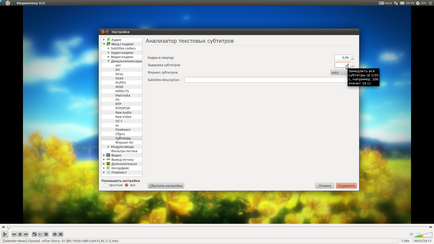
Завантажувати її досить не зручно, але можна.
Скріншоти: -
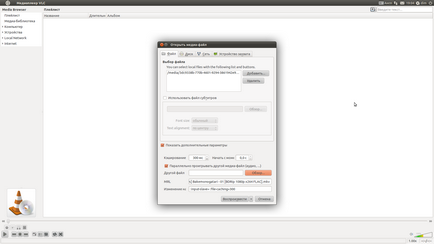
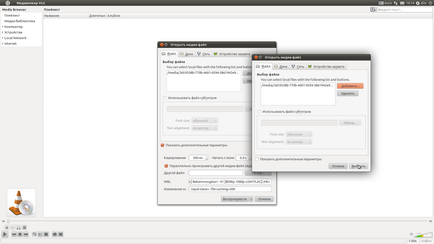
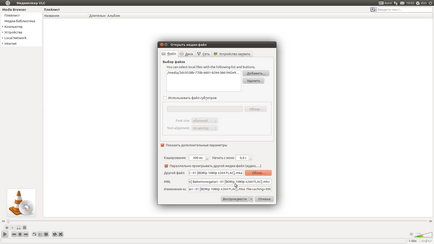
Тут все гранично просто.
Натискаємо "Аудіо" >> "Аудіо-доріжка" >>, вибираємо потрібну вам доріжку.
P.S. Ну все ж раптом кому стане в нагоді ахах, а то іноді так не вистачає коханої анимешки в перервах на роботі